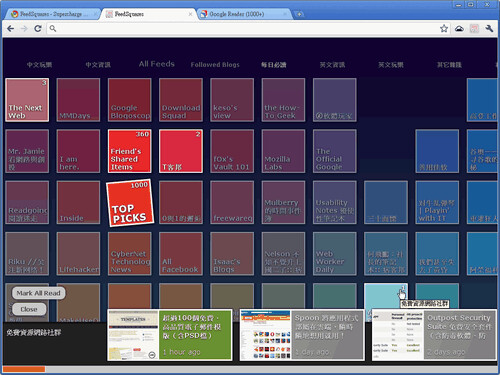
「Google Reader閱讀器」是一個可以幫你訂閱網路新聞的服務,它本身具備了很優秀的管理、排序功能(詳見:Google Reader 閱讀器發揮最大效率的13個簡單關鍵技巧),不過對於初學者來說,Google閱讀器的介面相對感覺嚴肅,功能操作也不直覺,確實需要經歷一段學習使用時間,但並非大家都需要這麼嚴謹的面對資訊,甚至可以說絕大多數用戶需要的是更輕鬆、更有趣、更加休閒取向的閱讀方式,而這就是今天要推薦「FeedSquares」的原因。
當然,各種改造Google Reader的工具可以說層出不窮,例如之前介紹過的「Feedly」, 可以重新排組Google Reader內容,依據社群推薦讓重點浮出水面,並且擁有華麗的雜誌式排版介面。如果說Google Reader是屬於最嚴肅閱讀需求的那一端,那麼Feedly就是介於嚴肅與趣味之間,至於FeedSquares則是真正抓住了休閒式閱讀的氣氛。
今天從友站小眾軟件看到了FeedSquares,頗覺得愛不釋手,因為FeedSquares很簡單的將資訊來源轉換成一個個電視牆般的頻道,然後很輕鬆的讓你發現喜歡的就點開來閱讀。它沒有辦法做專心深入的資訊整理,但用來做為偷閒時看個新資訊的平台,卻絕對是目前最好的工具之一。
我推薦可以同時使用Google Reader和FeedSquares,它們同樣都是讀取Google Reader上的訂閱資料,所以新聞的閱讀記錄可以相互延續。當你需要嚴肅閱讀時,就選擇Google Reader;而當你需要休閒式閱讀時,就點開FeedSquares。
- 01.
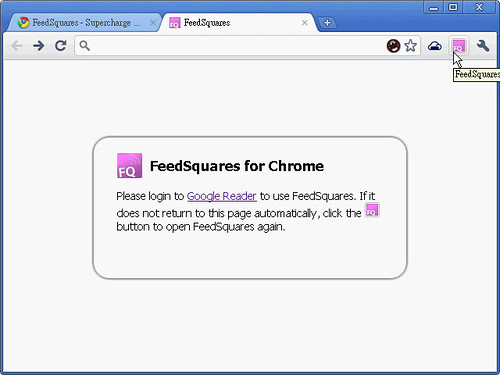
- 02.
我們只要用滑鼠捲動就可以左右橫移更多內容,而點開方塊,就可以在下方浮現新聞預覽列。
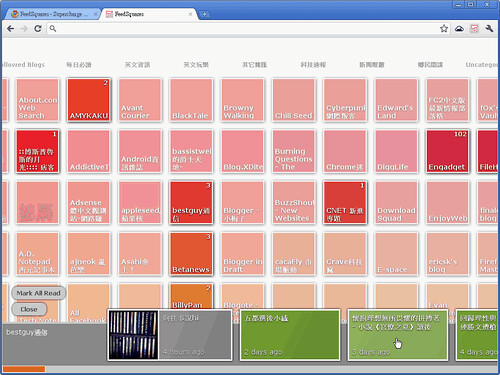
- 03.
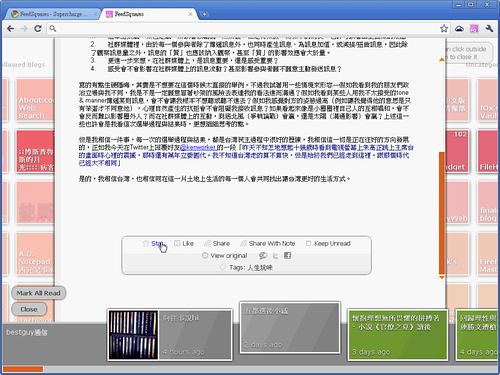
- 04.
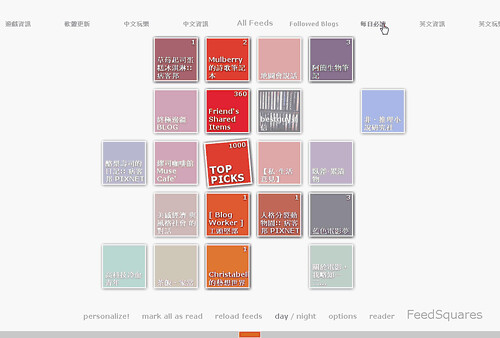
- 05.
其中「Top Picks」指得是Google Reader內建的「相似內容推薦」,例如你這個資訊分類中都是訂閱台灣的資訊部落格,那麼Top Picks就會自動推薦其它尚未訂閱的相似來源讓你參考。
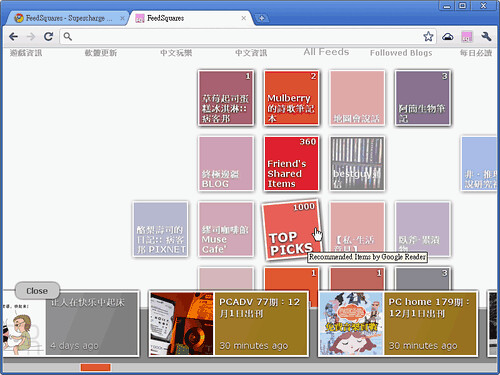
- 06.
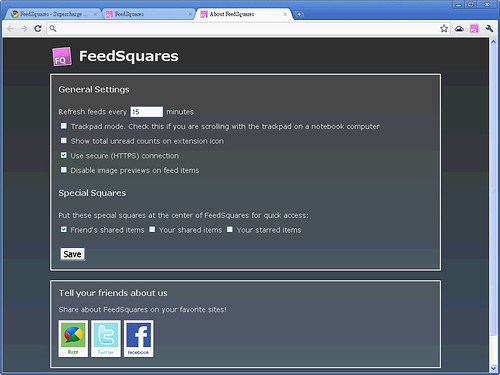
- 小結:
但是只要換個角度,就能立刻找到FeedSquares著力之處。有時候我們可能只想要優先點開某幾個最感興趣的資訊來源,有時候我們可能只是想花個兩三分鐘看一則新聞來轉換工作心情,那麼,這就是FeedSquares資訊電視牆模式可以發揮效果之處了。
加入書籤 :








0 意見:
張貼留言